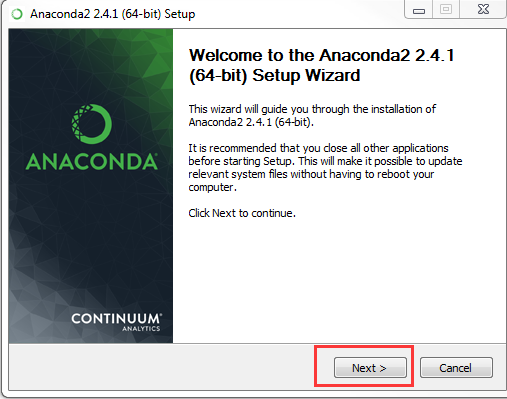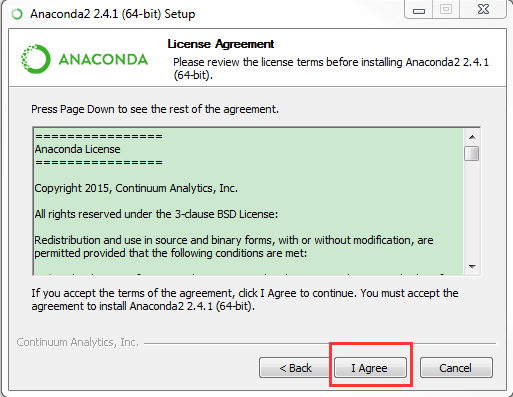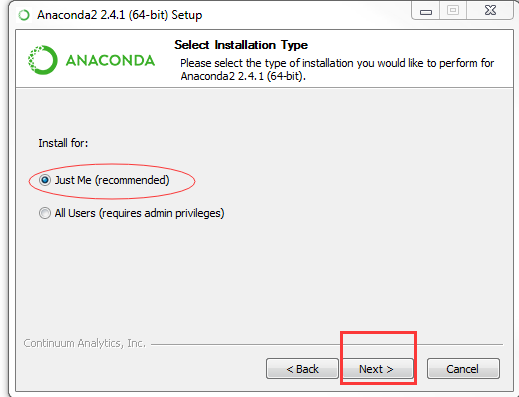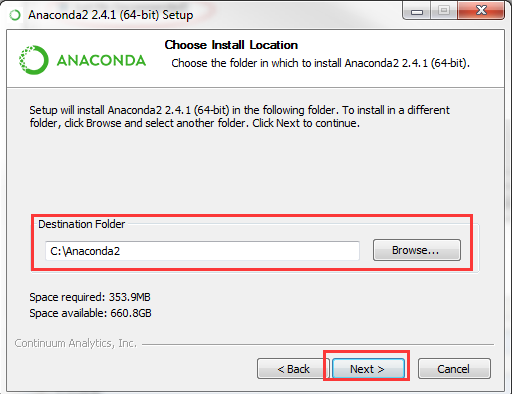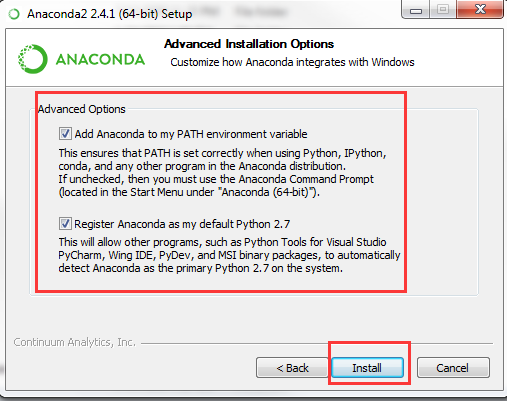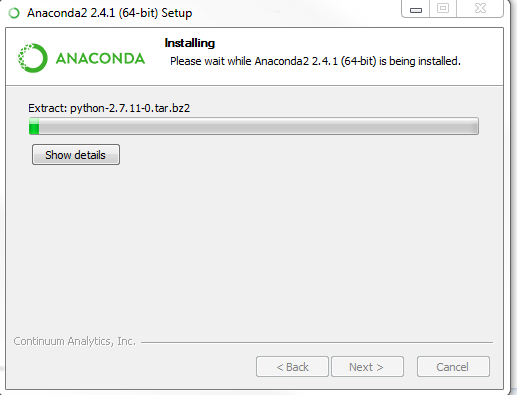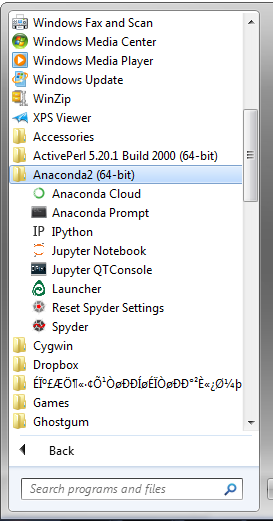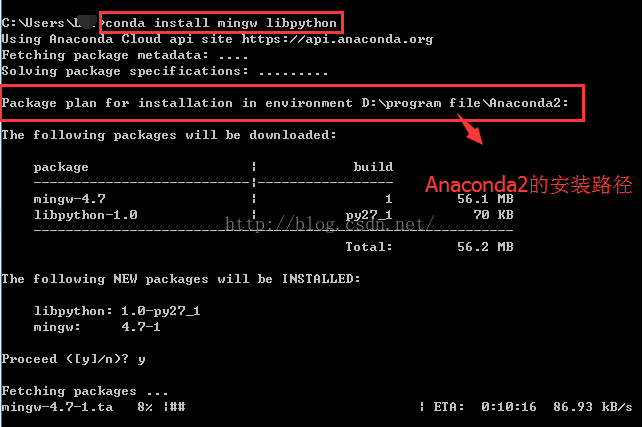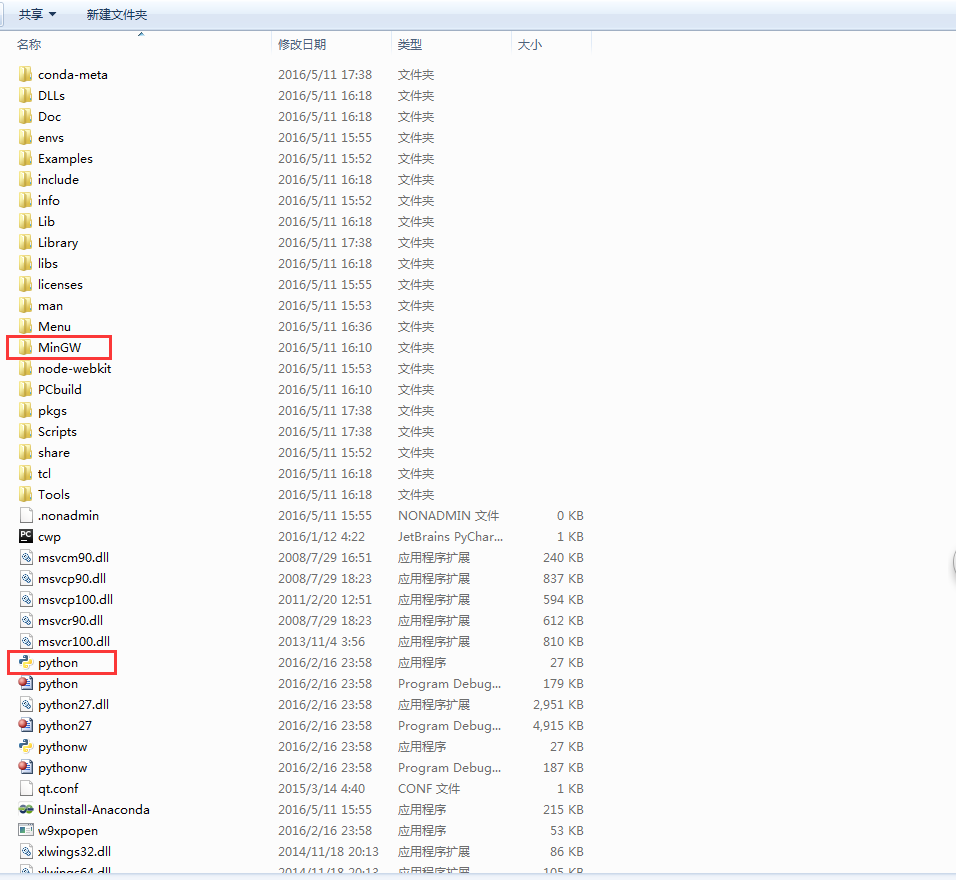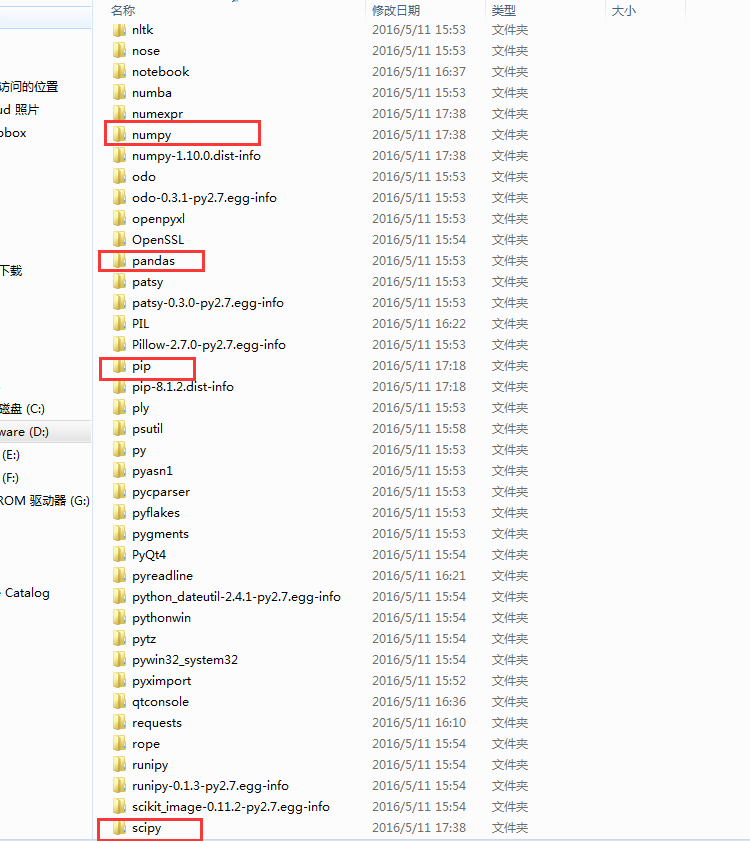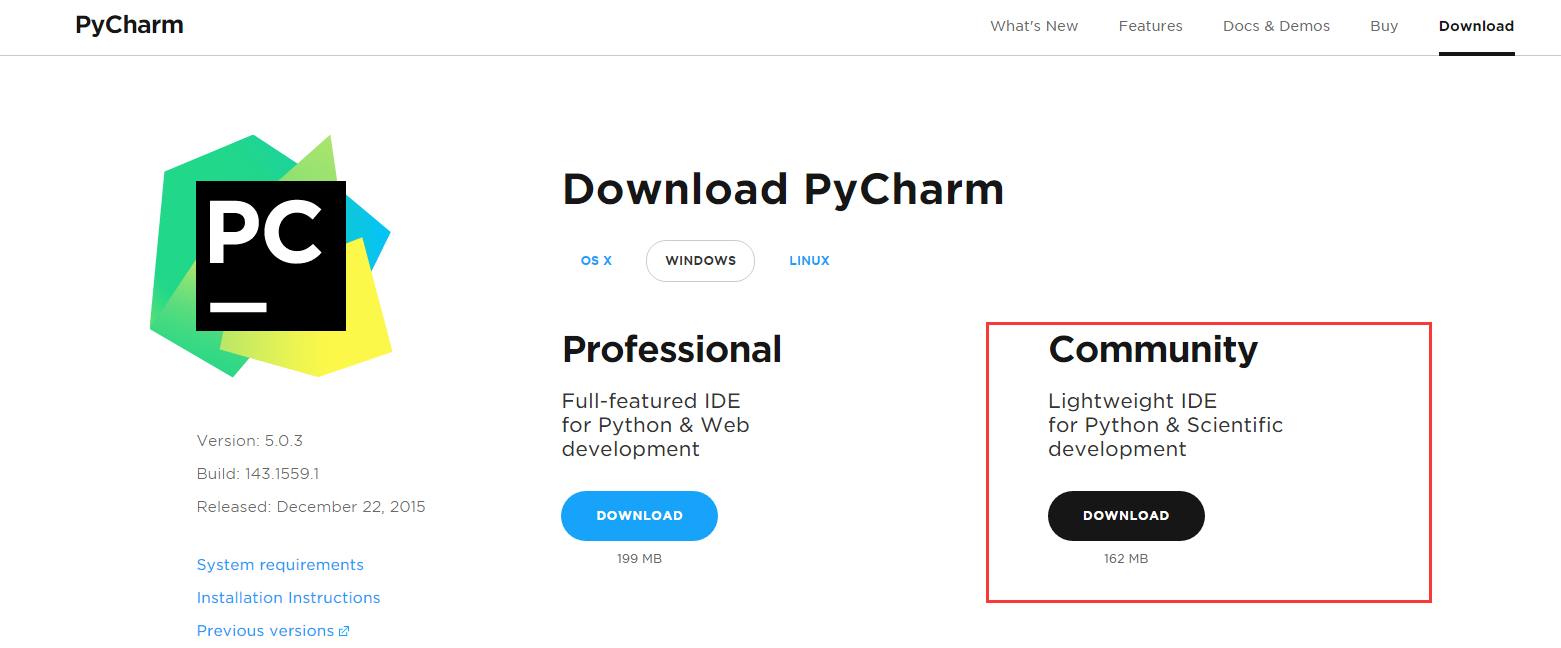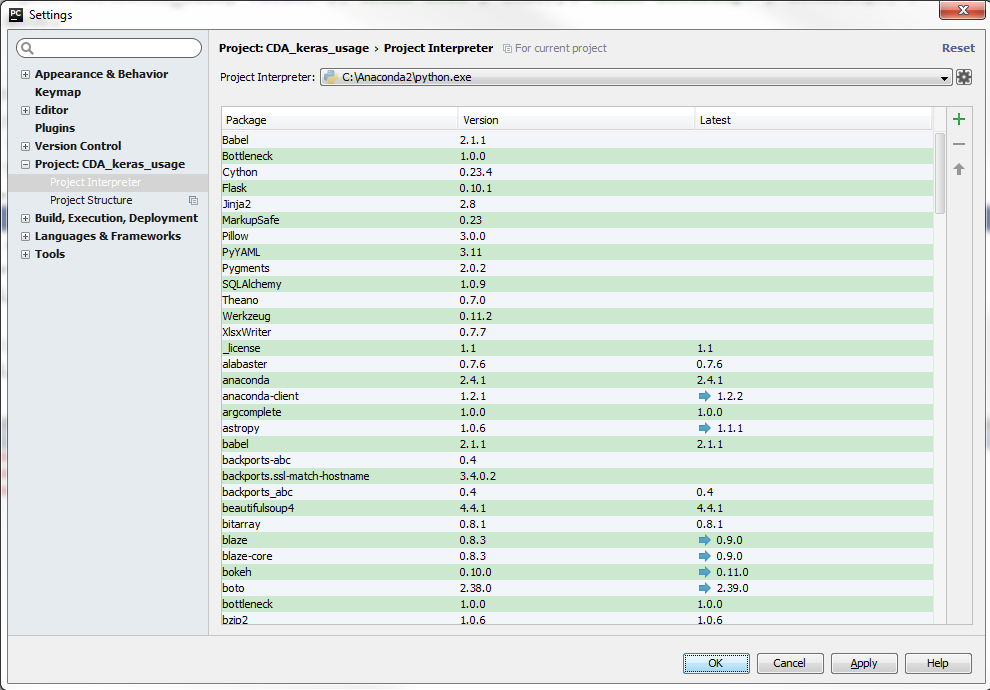win7系統安裝python,並安裝Pycharm整合開發環境+pycharm快捷鍵
本文目錄如下:
Unix系統預設是自帶python的,python的可執行檔案被安裝在
usr/local/bin目錄中,庫檔案被安裝在/usr/local/python目錄下Unix系統預設安裝了python2和python3,但在終端輸入python後,預設的是python2;如果需要使用python3,需要輸入python3
關於windows的python
windows系統是需要自己安裝python的,可以按照在任何路徑下,本文主要介紹win7下如何安裝python
要安裝python,可以直接下載python官網的安裝包,進行安裝
但這種方法不是很方便,安裝完成後,只是將python的可執行檔案和庫檔案安裝了,一些python的相關包並沒有被安裝,還需要進行各種包的安裝
一種便捷的安裝方法是使用Anaconda(python安裝管理程式)進行python的安裝,Anaconda內建了python,numpy和scipy兩個必要庫以及一些其他庫
本文主要介紹如何利用Anaconda進行python的安裝
1. 下載Adaconda
2.安裝Adaconda
雙擊Adaconda的exe檔案,具體安裝過程如下面幾幅圖所示:
同意許可
選擇為哪個賬戶安裝
選擇安裝位置,這裡的路徑可以自己選擇,本例中,選擇了C盤下的Anaconda2資料夾;一定要注意,資料夾Anaconda2是安裝程式自己建立的,不能事先在C盤下建立該資料夾,否則會報錯
其他選項:
是否新增環境變數;是否將Python2.7設定為預設
安裝完成,結果如下
可以看到,Anaconda2安裝了一些列與python開發相關的IDE
另外,由於在安裝過程中,勾選了將Anaconda新增到環境變數,所以,在環境變數中PATH中會出現
C:\Anaconda2;
C:\Anaconda2\Scripts;
C:\Anaconda2\Library\bin;
如果path中沒有出現該路徑,手動將這三個路徑新增到PATH中如果環境配置正確,在cmd中輸入python –version,會出現如下資訊
這裡有一個小問題:在安裝anaconda之前,系統已經安裝了python2.7,並沒有將其解除安裝,系統預設的python是該安裝,所以,在cmd中輸入python後,出現的只有python資訊,並沒有anaconda的資訊,這樣會導致後面的一些問題,所以一定要注意,在安裝anaconda時,最好將之前裝的python移除。
(3)Anaconda的一些命令
- 檢視已經安裝的python應用包:conda list
- 更新anaconda的安裝包:conda update pythonpackage
- 解除安裝anaconda的安裝包:conda unistall pythonpackage
- 安裝新的python包:conda install pythonpackage
- 更新pip:python -m pip install –upgrade pip
3.安裝MinGW 並配置與MinGW相關的環境變數
Adaconda2.0.1之前的版本自帶MinGw,但之後的版本不帶MinGw了,需要自己安裝,具體方法如下:
開啟CMD(注意是windows命令提示符,並不是進入到python環境下,否則會提示語法錯誤,因為conda命令就是在windows下面執行的)
輸入conda install mingw libpython,然後回車,會出現安裝進度,稍等片刻即可安裝完畢。
此時就有
Anaconda_root\MinGw目錄了(注:Anaconda_root=C:\Anaconda\Anaconda的安裝路徑)
配置與MinGw相關的環境變數
將PATH中新增如下兩個路徑:
C:\Anaconda2\MinGW\bin;
C:\Anaconda2\MinGW\x86_64-w64-mingw32\lib;檢查MinGw是否安裝成功
安裝完檢查一下,開啟cmd命令列,依次輸入如下兩個命令:
where gcc where ld結果如下:
4. Anaconda安裝路徑下都有什麼
下圖是Anaconda的安裝路徑,可以看到,python的可執行檔案就在該目錄
在Lib/site-packages目錄下有conda安裝的各種包,下面是該目錄下的部分檔案,可以看到,有各種python相關的包
5安裝PyCharm Community (free)
python程式開發的IDE環境
安裝完PyCharm後,執行python程式,出現如下錯誤
需要對PyCharm進行如下設定,問題解決
6.Pycharm相關快捷鍵
6.1 執行(Runing)
- Shift + F10 直接執行
- Shift + F9 除錯除錯
- Alt + Shift + F10 直接執行模式配置(選擇運行當前路徑下哪個python檔案)
- Alt + Shift + F9 除錯執行模式配置(選擇運行當前路徑下哪個python檔案)
6.2 除錯(Debugging)
- F8 單步執行,執行到下一步
- F7 進入當前語句
- Shift + F8 退出
- Alt + F9 運行遊標
- Alt + F8 驗證表示式
- Ctrl + Alt + F8 快速驗證表示式
- F9 恢復程式
- Ctrl + F8 斷點開關
- Ctrl + Shift + F8 檢視斷點
相關推薦
win7系統安裝python,並安裝Pycharm整合開發環境+pycharm快捷鍵
本文目錄如下: Unix系統預設是自帶python的,python的可執行檔案被安裝在usr/local/bin目錄中,庫檔案被安裝在/usr/local/python目錄下 Unix系統預設安裝了python2和python3,但在終端輸入pyt
Windows10系統下,徹底刪除解除安裝MySQL,並安裝Mysql 5.7
參考了好多篇文章,加上自己的實踐,總結如下 首先是解除安裝 1》停止MySQL服務 進入計算進管理,將MySQL服務停止。 2》解除安裝mysql server 控制面板\所有控制面板項\程式和功能,將mysql server解除安裝掉。 3》將MySQL安裝目錄下的M
【Python】如何在Windows 7 64位安裝Python,並使用Matplotlib繪圖
1. 安裝Python 我使用的是Windows 7 64 bit,所以我從Python官網下載python-2.7.5.amd64.msi,安裝步驟如下: 1) 安裝wind
跟我一起學python第三講 python整合開發環境pycharm安裝
python整合開發環境pycharm安裝 上一講我們完成了jupyter的安裝,在jupyter裡我們可以進行一些簡單程式的開發工作,但是要開發專案的時候,我們還是需要有一個整合開發環境(IED工具),而python中我現在接觸的最好用的IDE就是pycha
debian9安裝busybox,並製作根檔案系統(2)
3,製作根檔案系統 在上文debian9安裝busybox,並製作根檔案系統(1)中輸入make install命令進行安裝,busybox會自動將rootfs根檔案系統安裝到之前設定的目錄下,之前我設定的是/home/guoyanzhang/rootfs,進入之後, ##ls -l drw
debian9安裝busybox,並製作根檔案系統(1)
1,構建根檔案目錄 ##mkdir rootfs ##mkdir root home bin sbin etc dev usr lib tmp mnt sys proc ##mkdir usr/lib usr/bin 2,安裝busybox 2.1,下載busybox安裝包,https
windows下安裝nginx,並新增至系統服務
安裝:解壓修改配置檔案執行即可 新增服務 需要藉助"Windows Service Wrapper"小工具下載地址:winsw GitHub 下載後放在nginx目錄下,並修改名字為nginx-service.exe 建立配置檔案nginx-service.exe.config&n
win10下用Anaconda安裝TensorFlow,並在pycharm中使用(超簡單)
繼上一節安裝好了anaconda,python,本篇將如何配置他們,讓他們一起工作 目錄 1、在anaconda中下載tensorflow庫 2、修改pycharm的配置 1、在anaconda中下載tensorflow庫 注意此時我的環境是預設的,但我te
Ubuntu安裝WPS,並解決系統字型問題
1、Ubuntu安裝WPS 開啟連結,點選下載安裝包 http://www.wps.cn/product/wpslinux/ 在下載安裝包的目錄下執行命令安裝 sudo dpkg -i wps-office_10.1.0.5672~a21_amd64.de
使用Anaconda安裝tensorflow,並嵌入到pycharm編輯器中
一、使用Anaconda安裝tensorflow 1.開啟Anaconda Prompt 2.建立conda環境,輸入"conda create -n tensorflow python=3.6" 3.會出現提示,輸入“y”繼續進行安裝。 4.安裝CPU版
如何在已安裝Python條件下,安裝Anaconda,,並將原有Python新增到Anaconda中
在安裝Anaconda之前,有的已經安裝過一個Python版本了,但是又不想刪除這個Python版本,該怎麼辦呢? 概括:輕鬆兩步–在系統環境變數中找到對應之前安裝Python的路徑並刪除;直接將你原來安裝python的整個資料夾拷貝到envs的目錄下,啟用該版
學習神器!本機安裝虛擬機器,並安裝Linux系統,並部署整套web系統手冊(包含自動部署應用指令碼,JDK,tomcat,TortoiseSVN,Mysql,maven等軟體)
1. 引言 編寫目的 本文件的編寫目的主要是在Linux系統上部署mis_v3員工管理系統,方便測試,併為以後開發人員進行專案部署提供參考 準備工作 軟體部分 軟體項 版本 備註
linux系統安裝mycat,並配置讀寫分離規則
一.準備工作 1.因為Mycat是在java環境開發的,所以需要在實驗環境下安裝java,官方建議jdk1.7及以上版本,我這裡也寫一下將jdk1.6替換為jdk1.7的步驟,用來記錄一下,以免下次在遇到。 2.使用vi /etc/profile命令修改環境變數,具體配
python學習筆記---python安裝pip,並通過pip安裝bs4
python安裝 檢視python目錄下的檔案 python27/scripts/easy_install 存不存在 如果存在執行 easy_install.exe pip 安裝成功後 pip install beautifulsoup4 我這裡報一個errorcode編碼
centos7 系統 yum 安裝 tesseract,並 pip 安裝 python3 的 tesserocr
安裝epel 源: yum -y install epel-release 安裝tesseract: yum -y install tesseract 執行檢查tesseract 支援的語言: tesseract --list-langs List of ava
CentOS 7系統環境中安裝Memcached,並連線
關於memcache啟動的一些引數說明:memcached命令引數解釋:-p <num> 監聽的埠-l <ip_addr> 連線的IP地址, 預設是本機-d start 啟動memcached 服務-d restart 重起m
Sublime text3在mac系統上的安裝,並安裝外掛
1、 Sublime Text Build 3103.dmg下載(官網地址:https://www.sublimetext.com/3),雙擊安裝; 2、輸入註冊碼: Ryan ClarkSingle User LicenseEA7E-8124792158A7DE
VMware Workstation 無介面linux系統(centos6.5),命令列安裝VMTools,並建立共享資料夾
1、VMware tools安裝 1.1 選中要安裝VMware tools的linux虛擬機器,然後點選VMware Workstation10頂部的“虛擬機器(M)”按鈕,選中“安裝VMware tools”按鈕,此時VMware tools的安裝包就會預設放在/de
在樹莓派raspberry 3B+板上安裝apache2 伺服器,並安裝Flask和Python環境
1: apt-get install apache2 失敗需要首先更新apt-get upgrade失敗,提示沒有公鑰進入/etc/apt/source.list,刪除了media那個源執行apt-get update成功2:安裝apache2apt-get install
如何對自己的App進行系統簽名,並安裝到手機執行
背景: 某些App需要一些許可權比較高功能,比如管理其他程序,靜默安裝(貌似輔助功能也能實現)等,可能需要把自己定義成為系統APP, 也就是sharedUserId="android.uid.system",這就要用到系統簽名。 雖然最後簽名是與不同的手機廠商合作的,可是在